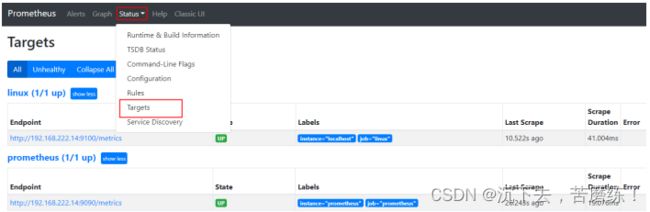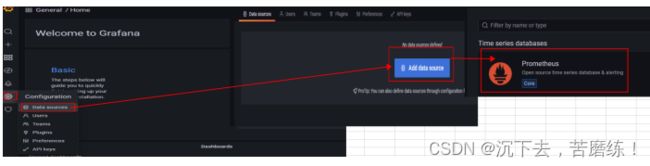grafana+prometheus+node_exporter
grafana+prometheus+node_exporter
搭建性能监控方案原理
node_exporter是采集器,把采集到的数据存储到prometheus数据库,然后grafana取数据库里面的数据,进行展示;
下载安装node_exporter
下载镜像
docker pull prom/node-exporter
启动 node-exporter
docker run -d -p 9100:9100 -v "/proc:/host/proc:ro" -v "/sys:/host/sys:ro" -v "/:/rootfs:ro" prom/node-exporter
![]() 确认node-exporter启动成功
确认node-exporter启动成功
docker ps -a,查看node-exporter是否启动,出现如下图圈红框的说明node-exporter启动成功
或者通过访问http://192.168.222.14:9100/metrics 出现如下图所示说明启动成功(192.168.222.14服务器的ip地址。9100是启动 node-exporter占用的端口号)
下载安装prometheus
下载镜像
docker pull prom/prometheus
安装prometheus,需要先新增目录,并且修改prometheus.yml,修改里面的IP
mkdir /opt/prometheus(在opt目录下创建文件夹prometheus)
cd /opt/prometheus/(进入prometheus目录)
vim prometheus.yml(编辑prometheus.yml文件)
vim进入文件内,将下面这个复制粘贴进去即可;i进行插入,输入完成之后,按ESC 然后输入:wq!保存退出即可;更改标红的IP,对应服务器的IP(9090 prometheus端口, 9100 node-exporter端口)
如果编辑错误不想保存可以直接:q!退出
安装prometheus
global:
scrape_interval: 60s
evaluation_interval: 60s
scrape_configs:
- job_name: prometheus
static_configs:
- targets: ['192.168.222.14:9090']
labels:
instance: prometheus
- job_name: linux
static_configs:
- targets: ['192.168.222.14:9100']
labels:
instance: localhost
创建并启动prometheus(-v 指的是把文件进行映射)
docker run -d -p 9090:9090 -v /opt/prometheus/prometheus.yml:/etc/prometheus/prometheus.yml -v /etc/localtime:/etc/localtime:ro prom/prometheus
![]()
通过访问http://192.168.222.14:9090 出现如下图所示说明启动成功(192.168.222.14服务器的ip地址。9090是启动 prometheus占用的端口号)
Status–Targest 可以看到prometheus关联到采集器node_exporter
登陆grafana添加Prometheus配置和仪表盘
登录grafana添加Prometheus数据源
配置Prometheus
配置完毕点击Save&test 出现如图所示的弹框(Data source is working) grafana成功添加Prometheus
添加性能监控仪表盘
点击左侧的加号的符号,然后在里面点击import导入按钮
查找需要的仪表图,Dashboards | Grafana Labs
1 Node Exporter Dashboard 22/04/13 ConsulManager自动同步版 dashboard for Grafana | Grafana Labs
复制仪表盘id或者下载json文件导入
模板导入后,会进行数据源的选择,这里选择prometheus,然后点击import按钮就成功导入了
仪表盘展示图